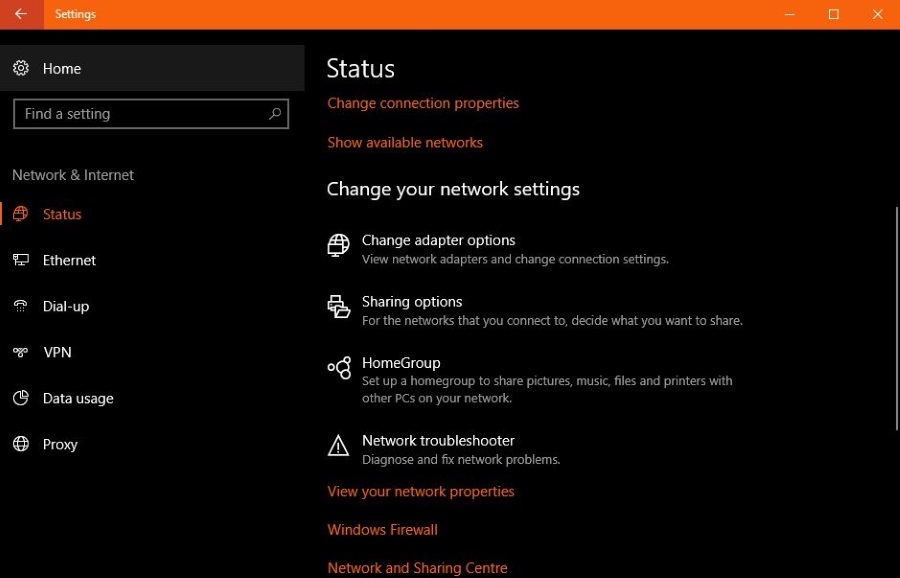Wyze Cam - одна из самых популярных камер для умного дома, и вы можете легко подключить ее к своему мобильному телефону, чтобы вы могли следить за своим домом, даже когда вас нет. А как насчет вашего ПК? Есть два способа просмотреть камеру Wyze на вашем ПК. Вы можете настроить прямую потоковую передачу на свой компьютер или использовать телефонное приложение Wyze на своем ПК, выполнив одну небольшую хитрость.

Смотрите Wyze Cam на ПК с помощью эмулятора
Если вы хотите использовать приложение Wyze Cam на своем ПК, вам понадобится эмулятор (имитирующий среду телефона, обычно Android). Есть много эмуляторов, и BlueStacks - самый популярный. Если вы геймер, вы, вероятно, знаете все о BlueStacks или других эмуляторах.
Вот что вам нужно сделать:
- Загрузите BlueStacks на свой компьютер. Это может занять до 10 минут при хорошем Wi-Fi-соединении.
- После установки откройте BlueStacks.
- В BlueStacks (который имитирует телефон Android) загрузите приложение Wyze Cam из магазина Google Play и войдите в Wyze Cam со своими учетными данными.
Вот и все! Теперь вы должны увидеть свою Wyze Cam на своем ПК. Приложение должно работать так же, как и ваш телефон. Однако помните, что это обходной путь.
Примечание: После использования приложения Wyze в течение некоторого времени у вас могут возникнуть проблемы. Вероятно, это означает, что пришло время для обновления, так как новые выпуски выходят часто. Однако в BlueStacks проще всего удалить приложение и установить последнюю версию.

Смотрите Wyze Cam на ПК в прямом потоке
Многие люди предпочитают иметь прямой поток для камер видеонаблюдения. Перед тем как начать, убедитесь, что на вашем компьютере установлен медиаплеер VLC (если у вас его нет). Программа бесплатна и проста в установке. Вот шаги, чтобы настроить прямой поток с вашей камеры Wyze.
- Чтобы позволить Wyze Cam передавать контент в потоковом режиме, сначала необходимо включить протокол потоковой передачи в реальном времени. Открытым "Настройки," Выбрать "Расширенные настройки," тогда выбирай «RTSP». Если вы не можете его включить, возможно, оно устарело.
- Введите свое имя пользователя и пароль, затем нажмите «Создать URL».
Теперь у вас есть URL-адрес, который можно использовать для потоковой передачи видео на любое устройство. Лучший способ передать его на свой компьютер - через медиаплеер VLC, который уже должен быть загружен.
Включите потоковую передачу на VLC следующим образом:
- Откройте проигрыватель VLC.
- Выбирать "СМИ."
- Выбирать «Открытый сетевой поток».
- Введите или вставьте полученный ранее URL.
- Нажмите на "Играть" чтобы начать трансляцию.
Вот и все! Если вы все сделали правильно, ваш компьютер немедленно начнет потоковую передачу.
Имейте в виду, что поток может иметь задержку до 10 секунд. Если это проблема, вы всегда можете использовать метод эмулятора.

Что лучше: прямой поток или эмулятор Android?
Все сводится к вашим предпочтениям. Те, кто предпочитает первый способ, говорят, что лучше контролируют видео. Вы можете использовать приложение Wyze Cam, как на своем телефоне.
Однако эмуляторы могут быть слабым местом с точки зрения безопасности. Вот почему они в основном основаны на Android, а не на iOS, хотя их использование на 100% законно. Разработчики приложений также жаловались, что это обман, искажающий их аналитику (они думают, что у них так много пользователей мобильных приложений, хотя некоторые из них фактически использовали его в эмуляторе на своих ПК). Вы также можете обнаружить, что он часто вылетает.
В заключение, беспроводная домашняя камера - это не только отличный способ защитить ваш дом, но и дать вам душевное спокойствие. Теперь, когда вы знаете, как увидеть камеру Wyze Cam на компьютере, не забывайте, что вы также можете смотреть ее на своем телефоне. Все, что вам нужно сделать, это загрузить приложение, как описано в методе эмулятора, и все готово!